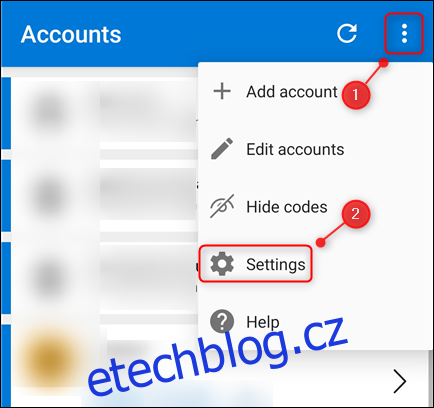Použití ověřovací aplikace pro dvoufaktorovou autentizaci (2FA) je bezpečnější než SMS zprávy, ale co když změníte telefon? Zde je návod, jak přesunout své účty 2FA, pokud je používáte Microsoft Authenticator.
Dříve jsme se zabývali přesunem účtů 2FA v aplikaci Google Authenticator do nového telefonu. Zjistili jsme, že neexistuje způsob, jak exportovat všechny své účty a poté je importovat do nového telefonu. Účty 2FA musíte na svém novém telefonu znovu vytvořit ručně.
Naštěstí Microsoft Authenticator poskytuje možnost zálohování a obnovení. Všimněte si, že 2FA je navržena tak, aby bylo extrémně obtížné získat přístup k účtu, pokud nemáte kód 2FA. Většina účtů poskytuje záložní kódy, které můžete použít v případě ztráty nebo poškození telefonu.
Než se pokusíte změnit ověřovací zařízení, ujistěte se, že máte kopii záložních kódů pro každý účet. Budete je pak moci použít, pokud při pokusu o obnovení účtů narazíte na nějaké problémy.
Table of Contents
Zapněte možnost zálohování na vašem starém telefonu
Pokud potřebujete obnovit své účty na novém telefonu, budete muset na starém telefonu zapnout možnost zálohování. Chcete-li to provést, otevřete aplikaci Microsoft Authenticator. Klepněte na tři svislé tečky vpravo nahoře a poté klepněte na „Nastavení“.
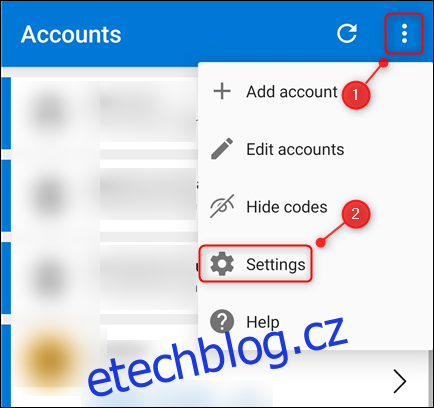
V části „Záloha“ zapněte „Cloud Backup“ na telefonu Android nebo „iCloud Backup“ na iPhone.
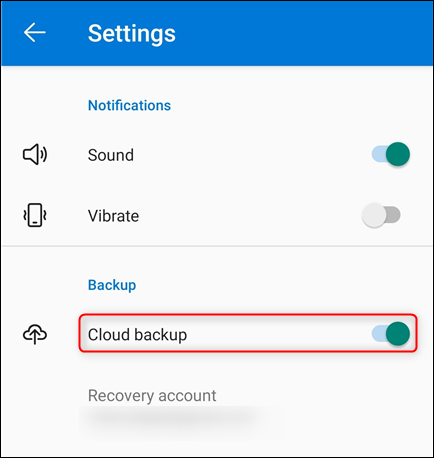
Vaše účty pak budou zálohovány na účet Microsoft, který jste použili při prvním nastavení aplikace Microsoft Authenticator. iPhone také vyžaduje, abyste měli účet na iCloudu.
Pokud vás zajímá, co je skutečně zálohováno, je to docela jednoduché. Budou zahrnuty váš účet a uživatelská jména, ověřovací kód a různá metadata, jako je čas vytvoření zálohy.
Authenticator vytvoří zašifrovaný soubor JSON Web Encryption blob (JWE) pomocí AES-256. Poté data hashuje pomocí SHA-512 a přidá je do JWE před uložením celého souboru a ID klíče na váš účet. A podrobné vysvětlení procesu zálohování a ukládání je k dispozici, pokud se chcete ponořit trochu hlouběji.
Použití možnosti obnovení na vašem novém telefonu
Dále budete muset do nového telefonu nainstalovat Microsoft Authenticator. Stáhněte si jej z Google Play pro Android nebo Apple App Store pro iPhone. Nenastavujte žádné účty pomocí aplikace Microsoft Authenticator, dokud nepoužijete nástroj Recovery Tool, protože přepíše odpovídající účty webu.
Řekněme například, že jste nastavili 2FA na účtu Gmail [email protected] v aplikaci Authenticator na vašem novém telefonu. Authenticator na vašem starém telefonu však obsahuje účet Gmail [email protected] Nástroj pro obnovu přepíše soubor [email protected] účet, který jste přidali do aplikace Authenticator na svém novém telefonu s [email protected] účet, který existuje ve vaší záloze.
Chcete-li použít nástroj pro obnovení, otevřete na svém novém telefonu aplikaci Microsoft Authenticator a poté klikněte na „Zahájit obnovu“.
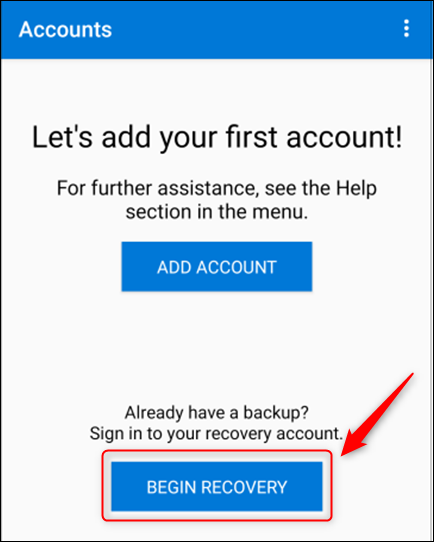
Budete požádáni, abyste se přihlásili k účtu Microsoft, který jste použili pro zálohování na svém starém telefonu. Vaše účty budou poté automaticky přidány do aplikace Microsoft Authenticator na vašem novém účtu.
Znovu ověřit na novém a odebrat ze starého
Některé účty budou vyžadovat opětovné ověření, a to buď přihlášením k těmto účtům, nebo naskenováním QR kódu. Microsoft Authenticator zobrazí zprávu, pokud to potřebujete udělat. Je to v podstatě stejný proces, kterým jste prošli, když jste původně zakládali účet.
Je také důležité odstranit účty ze starého telefonu. Nedělejte to však, dokud neotestujete a neujistíte se, že k těmto účtům můžete na svém novém telefonu přistupovat prostřednictvím aplikace Microsoft Authenticator.
Chcete-li odebrat účet ze starého telefonu, otevřete na něm aplikaci Microsoft Authenticator. Klepněte na účet, který chcete odebrat, a poté klepněte na „Odstranit účet“.
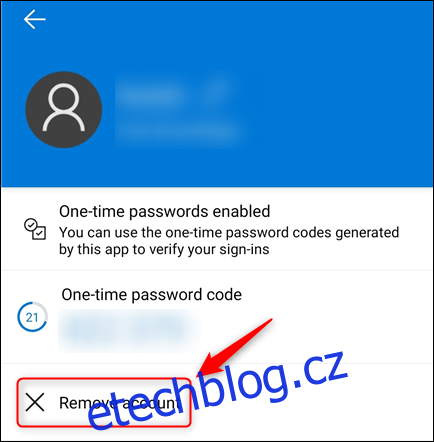
Měli byste také otevřít všechny své účty 2FA a zjistit, zda se váš starý telefon stále zobrazuje jako platné ověřovací zařízení; pokud je, odstraňte jej.
Jakmile odstraníte všechny účty z aplikace Authenticator na svém starém telefonu, můžete odebrat i aplikaci. Od tohoto okamžiku vám bude 2FA kódy poskytovat pouze váš nový telefon.